Si usas Instagram, es posible que alguna vez hayas querido llevarte una foto que has visto allí para tu propia colección. De hecho existe lo que se conoce como colecciones de Instagram, aunque al final no sale de la plataforma. Por eso es interesante explorar métodos con los que descargar una fotografía vista en la red social.
Ya te adelantamos que por la política de privacidad de Instagram, hay algunas restricciones. No obstante, por poder, se pueden descargar todas las fotografías que veas allí. En este post te contamos cómo hacerlo y todo a través de tu iPhone.
Cómo descargar tus propias fotos y otros datos de Instagram
Si eliminaste de tu iPhone las fotografías que subiste a Instagram o sencillamente no las subiste desde ese dispositivo y por tanto no las tienes, existe una forma de descargar todos tus datos. Para ello tienes que entrar desde el navegador a la página https://www.instagram.com/download/request (o acceder desde este enlace).
Una vez que entres en esa página deberás iniciar sesión en tu cuenta de Instagram. Posteriormente te aparecerá un aviso sobre la descarga de tu información y deberás pulsar en 'Continuar'. Se abrirá entonces una nueva ventana y en esta debes pulsar en 'Descargar o transferir información', pudiendo ya elegir qué parte de los datos descargar.
Podrás entonces elegir si descargarla en el propio iPhone o enviarla a Google Drive o Dropbox. Decidas lo que decidas, cabe decir que es un proceso que tardará unas 24-48 horas (recibirás un aviso por email cuando esté ya disponible).
Descargar fotos de cuentas públicas de Instagram
Existen varias herramientas que permiten descargar fotos de Instagram de cuentas que no tengan el candado. Si son privadas, da igual que las sigas, dado que no son accesibles por esas plataformas.
Dicho esto, y pese a que también existen apps, la mejor forma es hacerlo vía web, dado que así no ocupas espacio en el iPhone con una nueva aplicación y además puedes tenerlo accesible siempre si lo guardas como favorito. De todas esas webs Save-Free es una de las más funcionales.
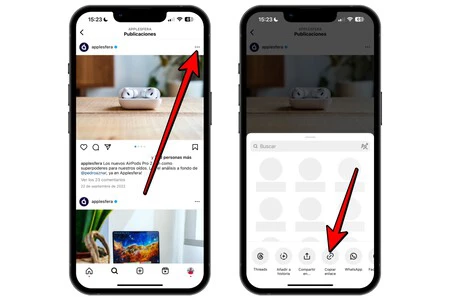
- Abre Instagram y localiza la imagen que deseas descargar.
- Pulsa en el botón de enviar y después en 'Copiar enlace'.
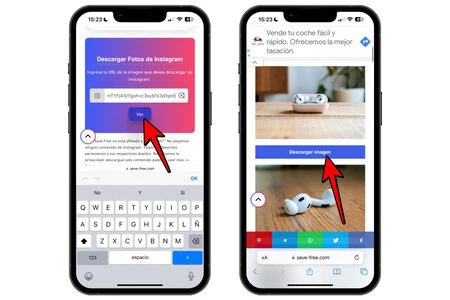
- Desde el navegador, entra en la web de Save-Free y pulsa en 'Pegar' en el cuadro de texto para introducir la URL y después en 'Ver'.
- Espera a que aparezca la foto (o fotos si era un carrusel) y pulsa en 'Descargar imagen' en cada una de ellas.
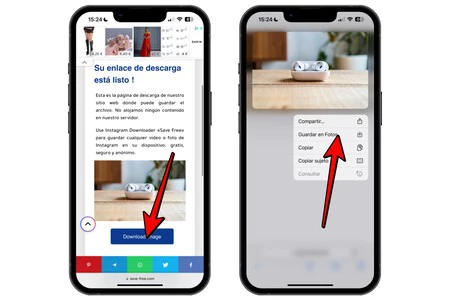
- Pulsa ahora en 'Download Image'.
- Verás ahora la imagen a pantalla completa y deberás mantener pulsada la foto y luego pulsar en 'Guardar en Fotos'
Cabe decir que este método es similar en todas las webs. Y sí, hay banners publicitarios, pero al final es un proceso rápido y gratuito que te sirve para guardar la fotografía con la mayor calidad posible.
Cómo descargar fotos de Instagram de cuentas privadas
Por desgracia, no existen herramientas eficaces para descargar fotos de cuentas privadas con la máxima calidad. Si bien han existido y pueden existir aún herramientas que prometan hacer esto, puede que no sean eficaces, dado que necesitan acceso a la API de Instagram y esta lo rechaza. Va contra sus normas y no hay mucho que hacer, además de que en algunos casos requiere de introducir nuestra cuenta y no siempre es una herramienta segura.
Por tanto, y pese a que tendrá una menor calidad, sólo queda el clásico de hacer una captura de pantalla. Seguramente ya conocerás este método, pero si no es así, decirte que consiste básicamente en tomar una captura del contenido que se ve en la pantalla y luego recortarlo para dejar sólo la fotografía en cuestión que aparece en Instagram.
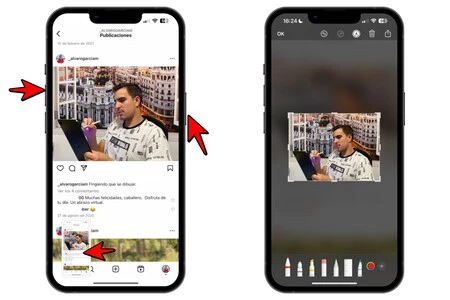
Para capturar la pantalla del iPhone hay que seguir estos pasos, dependiendo del modelo que tengas:
- En iPhone X y modelos posteriores (sin incluir los 'SE'): mantén pulsados a la vez el botón de subir volumen y el botón lateral y luego suéltalos.
- En iPhone 8 y anteriores (incluido el 'SE 2' y el 'SE 3'): mantén presionados a la vez el botón Home y el botón lateral y luego suéltalos.
- En iPhone 5s y anteriores (incluido el 'SE'): mantén presionados a la vez el botón Home y el botón superior y luego suéltalos.
En Applesfera | Cómo descargar vídeos de Instagram en el iPhone de tres formas distintas muy rápidas
En Applesfera | Cinco apps gratis y sin anuncios para iPhone con las que me iría al fin del mundo (y no son las típicas)






Ver 2 comentarios